用户在操作win10电脑的时候遇到蓝屏问题,还出现了错误代码0xc000021a的提示,这要怎么修复呢,我们可以尝试执行启动修复,点击修复计算机选项,来修复电脑0xc000021a蓝屏问题,也可以尝试重新安装Windows,这样都可以完成win10蓝屏0xc000021a的修复呀,让win10电脑恢复正常。
win10蓝屏0xc000021a修复方法介绍
方法一
1、将Windows安装盘连接至电脑,启动电脑,进入BIOS设定修改开机顺序为CD-ROM Drive
2、电脑将成功从Windows安装盘启动,选择界面上的【修复计算机】选项,依次选择【疑难解答】>【高级选项】>【启动修复】
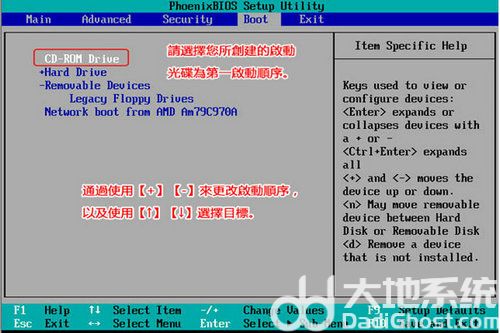
3、启动修复工具将自动扫描并尝试修复问题,修复完成后重启电脑即可,也可以像以上方法一那样,通过强制重启进入Windows的恢复环境,
4、然后逐一选择【疑难解答】>【高级选项】>【启动修复】来进行启动修复。强制重启这种方式比较粗暴,如有Windows安装盘,建议使用Windows安装盘来操作
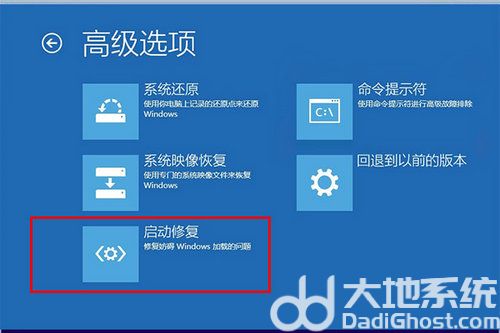
方法二
1、如果遇到0xC000021A错误,建议尝试以“最后一次正确的配置”方式启动 Windows
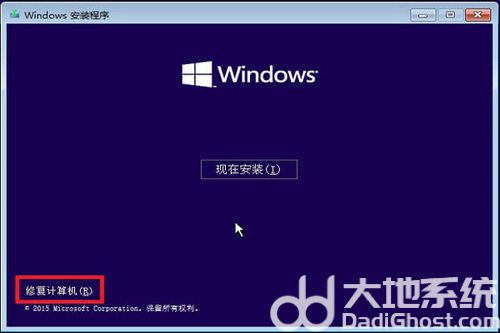
2、如果故障依旧,可以重新安装Windows,另外某些存在BUG的安全防护类软件可能会将Windows的系统文件当作恶意程序查杀
3、这时将造成Windows系统文件被误删除、在启动Windows时即出现0xC000021A错误的现象
相关阅读
热门教程
最新教程